如何在 iPhone 上安装 iOS 15 Developer Beta
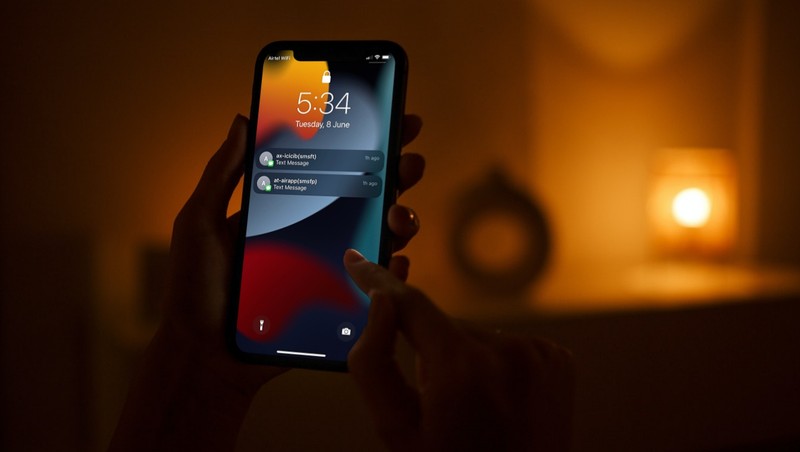
Apple 在 2021 年 WWDC 活动中推出了 iOS 15,其早期版本已经可供开发者使用下载并安装。如果您自己是一名开发者,或者只有一个开发者帐户,您可能想试用 iOS 15 beta 并将其安装到 iPhone 上,以便您可以查看。
虽然 iOS 15 开发者测试版面向开发者,但从技术上讲,任何人都可以通过支付 99 美元的年费进入开发者计划。不想花钱测试早期构建?没问题,Apple 将在 7 月推出公测版。
有兴趣抢先了解 Apple 必须为其 iPhone 提供的最新软件吗?我们随时为您提供帮助。您需要做的就是继续阅读,因为我们将指导您在 iPhone 上安装 iOS 15 开发者测试版。
iOS 15 Developer Beta 安装要求
首先,您需要检查您的 iPhone 是否支持 iOS 15。为简单起见,如果您的 iPhone 现在正在运行 iOS 14,那么您可以继续操作,因为所有 iOS 14 设备也能够运行 iOS 15。从六年前推出的 iPhone 6S 开始的所有 iPhone 型号都与最新固件兼容。
正如我们之前提到的,您现在需要一个注册的开发者帐户才能安装 iOS 15。它将使您能够访问开发人员测试版配置文件。如果您不参与该计划但愿意为此付费,请随时访问 注册 Apple Developer Program。只需几分钟,但需要支付年费。同样,从 7 月开始的公开测试版将免费。
更新到 iOS 15 Beta 之前
将您 iPhone 上的所有数据备份到 iCloud 或 iTunes/Finder 在您的计算机上。这是开始在 iPhone 上安装任何主要 iOS 更新之前最重要的一步。当出现问题时,主要的 Beta 更新可能会损坏您的设备并导致数据丢失。但是,如果您准备好备份,您将能够恢复您的数据 在几分钟内恢复您的 iPhone 的状态。
如何在 iPhone 上安装 iOS 15 Developer Beta
请记住,这是一个非常早期的 iOS 版本,不建议日常使用。让我们看一下步骤:
- 在 iPhone 上启动 Safari 并前往 developer.apple.com/download。使用您注册的 Apple 开发者帐户登录并在您的设备上下载 iOS 15 开发者资料。
- 下载后,在您的 iPhone 上打开“设置”应用。您将能够在您的 Apple ID 名称下方看到一个名为“已下载配置文件”的新选项。如果找不到,请转到设置中的常规 -> 配置文件。

- 接下来,您会找到刚刚下载的 iOS 15 测试版配置文件。点击“安装”继续。
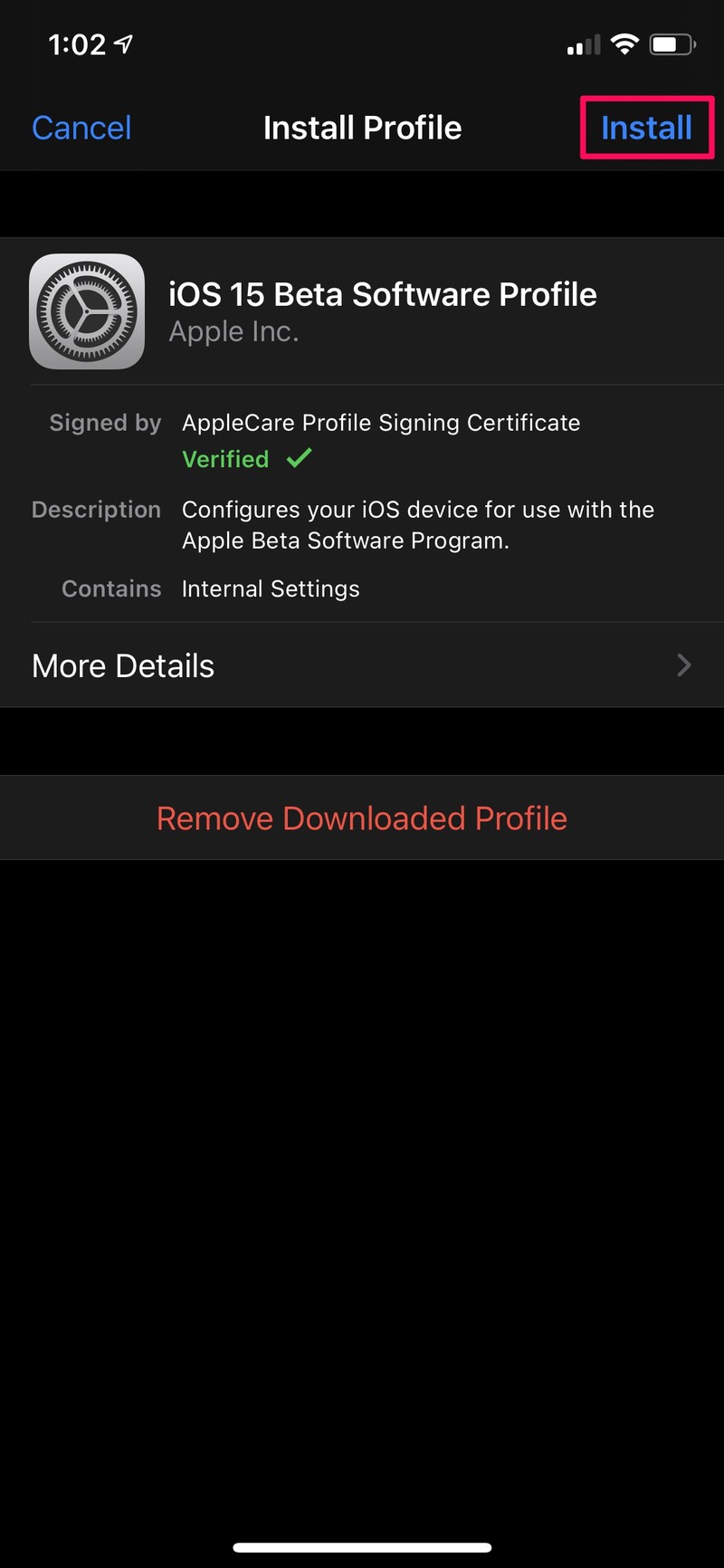
- 现在,阅读协议并再次点击“安装”。它应该在几秒钟内完成。如果出现提示,请重新启动您的 iPhone。
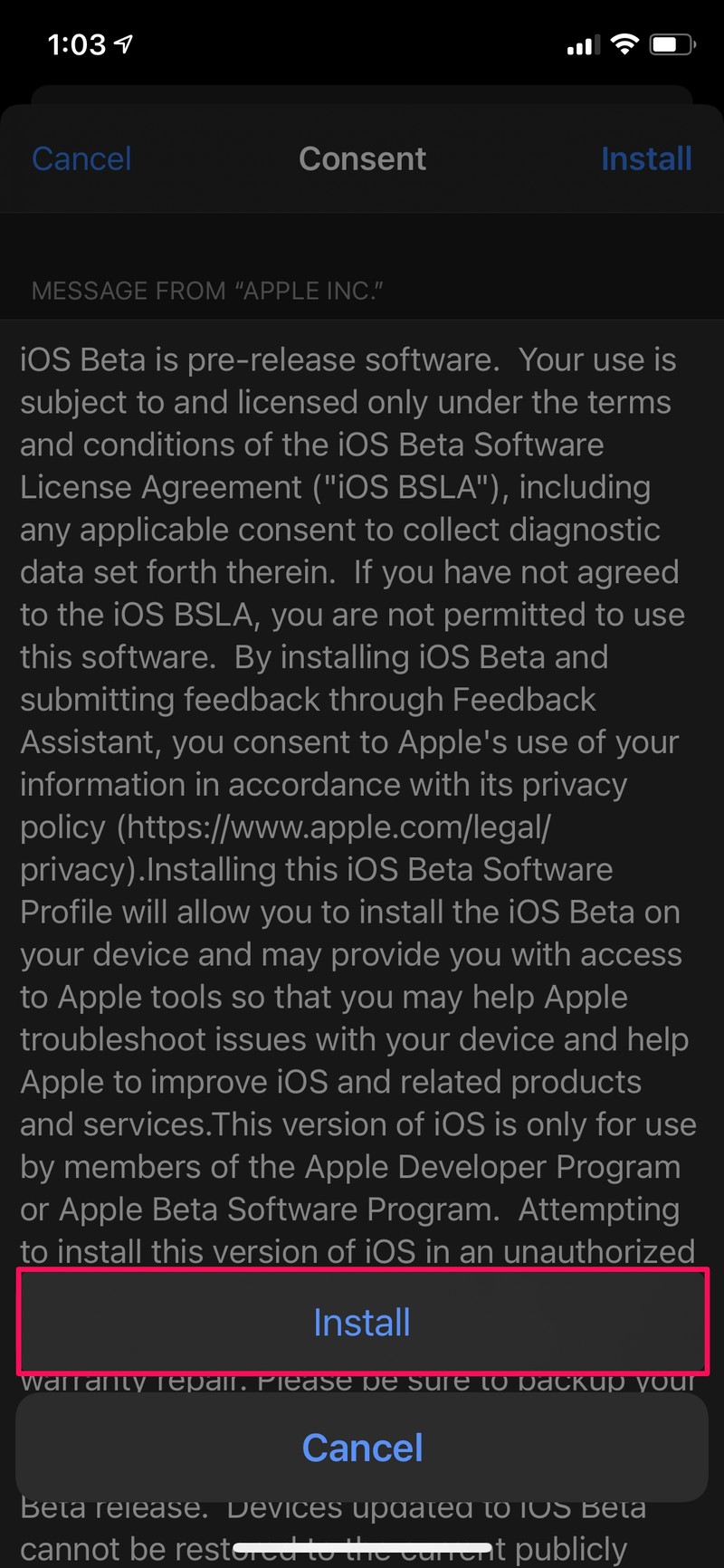
- 现在,从“设置”应用转到“常规”->“软件更新”,检查是否有新更新。您现在会看到 iOS 15 Developer Beta 可用。点击“下载并安装”开始更新过程。
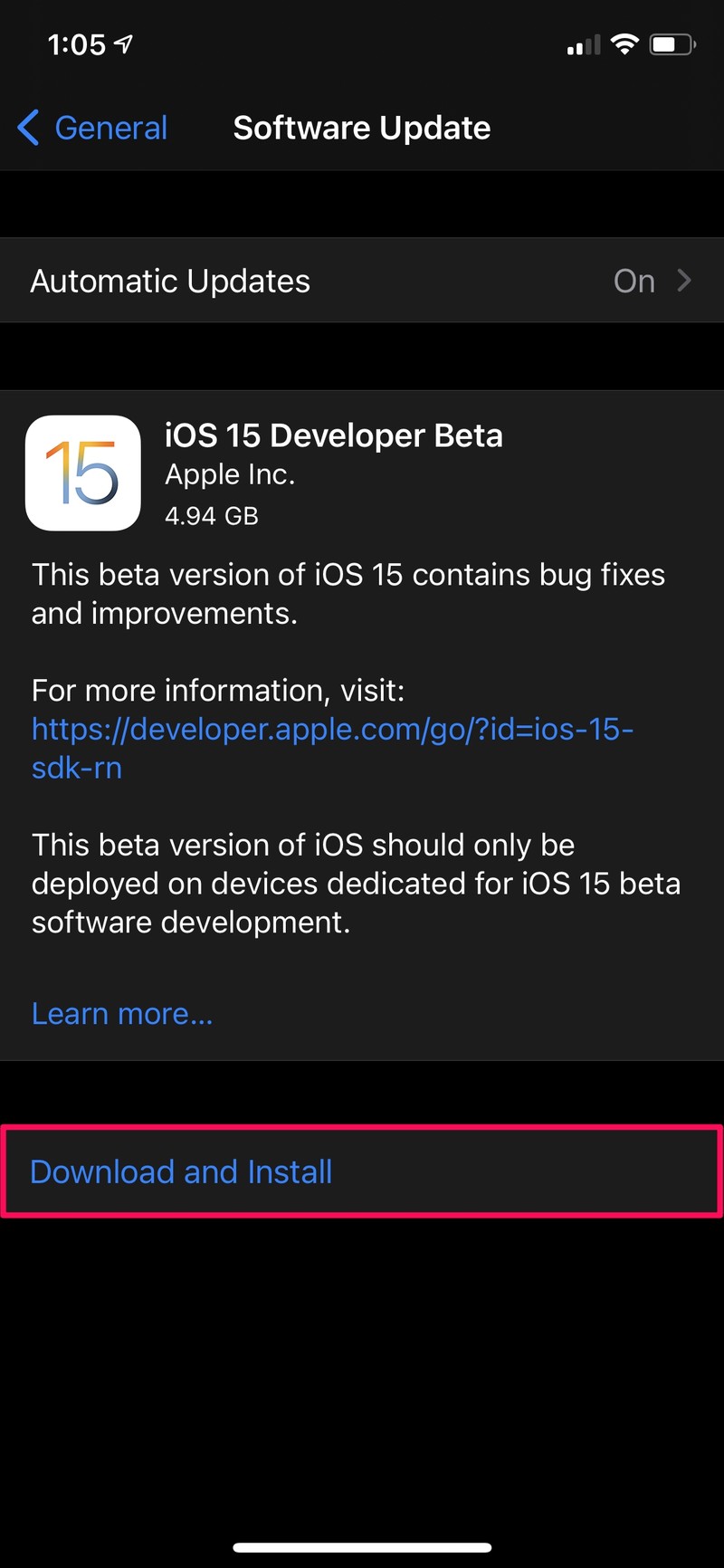
这可能需要一段时间才能完成,请耐心等待。完成后,iPhone 将启动至 iOS 15。
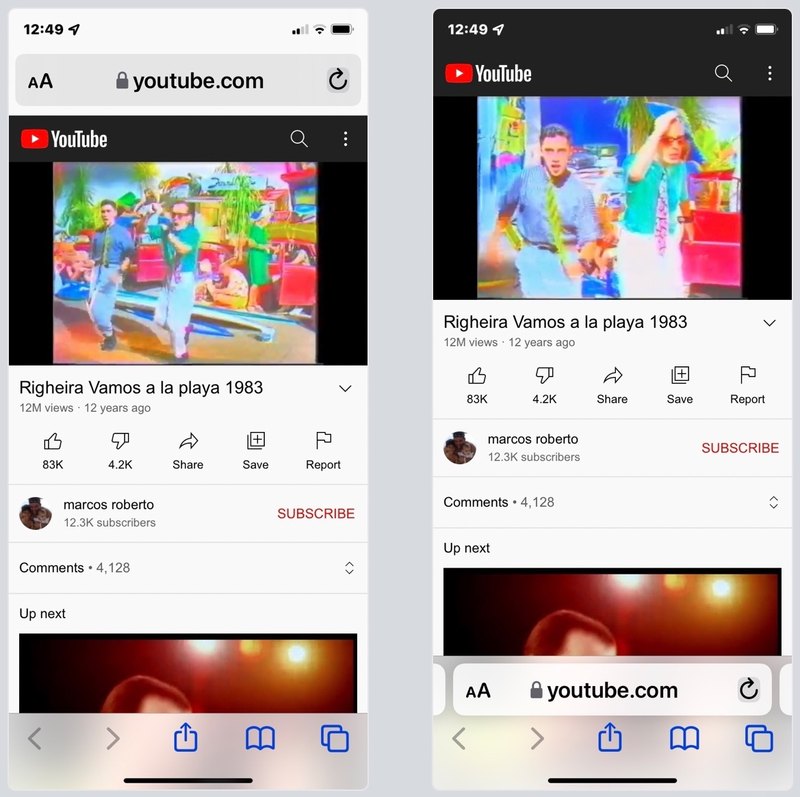
一旦您的 iPhone 在更新过程后重新启动,您将看到一个新的欢迎屏幕,类似于新 iMac 的 Hello 屏幕保护程序。当您在主屏幕上时,您会看到两个新应用:反馈助手和放大镜。只要您安装了测试版固件,就无法卸载反馈助手,因为这是您向 Apple 提供有关测试版的反馈。
在此特定过程中,我们专注于 iPhone,但如果您拥有 iPad,则可以也按照类似的步骤更新到 iPadOS 15 beta。尽管设备不同,但过程几乎相同,因为 iPadOS 只是为 iPad 重新标记的 iOS,具有一些额外功能以提供更精致的平板电脑体验、不同的多任务处理、Apple Pencil 支持以及其他一些针对更大屏幕的优化。
如果您不确定自己要进入的是什么,请不要安装这个早期版本。如果您可以处理潜在的负面体验,例如错误行为、由于不受支持的软件导致的应用程序崩溃以及其他与早期构建相关的问题,那么当然,请继续。如果你是更随意的用户,最好等到 Apple 在 7 月推出 iOS 15 公测版。
更新后遇到任何重大问题?后悔更新到 iOS 15?不用担心。您仍然可以使用 IPSW 文件,然后 从以前的 iCloud 或本地备份恢复以检索所有丢失的数据。
希望您能够顺利地将 iPhone 更新到 iOS 15。您对最新版本的 iOS 的第一印象是什么?您是否体验过全新的 Safari 浏览器?您最感兴趣的功能是什么?与我们分享您的经历,留下您的个人意见,并在下面的评论部分留下您宝贵的反馈。
